Bilgisayarınızdan Mesaj Göndermenin En İyi Yolları
Bilgisayardan mesaj göndermek belirli durumlarda kullanışlı olabilir ve hem iPhone hem de Android'den(Android) yapmak gerçekten çok kolay . Ancak, atmanız gereken bazı özel adımlar vardır ve kurulumunuz bilgisayar tabanlı mesajlaşma ile uyumlu olmayabilir.
Telefonunuz dikkatinizi çok fazla dağıtıyorsa, ancak yine de kısa mesajla ulaşılabilir olmak istiyorsanız, bilgisayar aracılığıyla metin göndermek yardımcı olabilir. Veya telefonunuzdaki küçük ekran klavyesine kıyasla tam boyutlu bir klavyeyle bilgisayarınızdan çok daha hızlı yazabilirsiniz.
PC'den veya Mac'ten(PC or Mac) mesajlaşmanın bir başka nedeni de, telefonunuzu odanın diğer tarafından açamayacak kadar tembel olmanızdır!

Durumunuz ne olursa olsun(Regardless) , sizi koruduk. Aşağıda, Android ve iPhone'da(Android and iPhone) bilgisayarınız aracılığıyla metin gönderip almanın birkaç yolu bulunmaktadır . Tüm yöntemler %100 ücretsizdir ve çoğu sadece birkaç dakika içinde gerçekleştirilebilir.
iMesaj
iPhone için iMessage iOS mesajlaşma hizmeti, iPhone'unuzda oturum açtığınız (iMessage iOS)Apple (Mac)Kimliği(Apple ID) ile Mac'inizde Mesajlar'da(Messages) oturum açarak bir Mac'ten(Mac) kullanılabilir . Hatta bir adım daha ileri gidebilir ve özel bir yazılım kurarak iMessage'ı Android veya Windows bilgisayarda kullanabilirsiniz.(Windows computer)
Önce bir Mac'ten nasıl metin yazılacağına bakalım:
Adım 1(Step 1) : iPhone'unuzda Ayarlar (Settings ) > Mesajlar'a(Messages ) gidin ve yanındaki düğmeye dokunarak iMessage'ı etkinleştirin.
Adım 2 : (Step 2)Gönder ve Al'a(Send & Receive) kadar sayfayı aşağı kaydırın ve doğru telefon numarasının(phone number) veya e-posta adresinin(email address) seçildiğinden emin olun. Mac'inizde(Mac) metin gönderip alacağınız yöntem budur .
Adım 3 : (Step 3)Mac'inizde(Mac and log) Mesajlar'ı açın ve iPhone'unuzda oturum açtığınız Apple Kimliği ve parola ile oturum açın .(Apple ID and password)
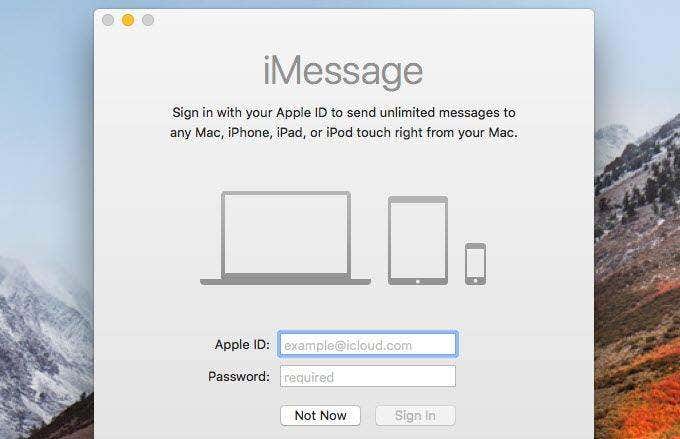
Artık iPhone'unuzu kullanmadan iMessage metinlerini görüntüleyebilir ve metin gönderip alabilirsiniz. (texts and send)Her ikisinde de aynı Apple Kimliği ile oturum açtığınız sürece, mesajlar (Messages)Mac'iniz ve iPhone'unuz(Mac and iPhone) arasında eşitlenmiş olarak kalacaktır.
Mac'inizde(Mac) iMessage kuruluyken, AirMessage sunucu(AirMessage server) yazılımı aracılığıyla Android'de iPhone (Android)metinleri(iPhone texts) gönderip alabilirsiniz :
Adım 1(Step 1) : AirMessage'ı ziyaret edin(Visit AirMessage) ve sayfanın alt kısmından macOS için AirMessage sunucusunu(AirMessage server for macOS ) seçin .
Adım 2(Step 2) : Programı Mac'inize(Mac) yükleyin ve ardından açın ve iMessage sunucusu(iMessage server) için kendi parolanızı belirlemek üzere Parolayı Düzenle'yi(Edit Password) seçin .

Bu pencereyi kaydedip kapatmak için Tamam'ı(OK) seçin .
3. Adım(Step 3) : AirMessage yardımcı uygulamasını Android'inize(AirMessage companion app) yükleyin .
Adım 4(Step 4) : Mac'inizin IP adresini(IP address) ve Adım 2'de seçtiğiniz şifreyi girin .(Mac)

Adım 5(Step 5) : iPhone mesajlarınızı Android'inizde(Android) görüntüleyin ve bir iPhone'dan yaptığınız gibi metinler gönderin!

İpucu: Bunu çalıştırmada sorun yaşıyorsanız AirMessage kurulum kılavuzuna bakın.(AirMessage install guide)(Tip: See the AirMessage install guide if you’re having troubles getting this to work.)
iMessage'ı bir Windows bilgisayarda kullanmak, (Windows computer)Mac'lerdeki(Macs) yöntem kadar basit değildir . iMessage'a (access iMessage)Windows'ta(Windows) bir tarayıcıdan erişemezsiniz veya (Windows)iOS metinlerinize(iOS texts) erişmek için resmi Apple yazılımını(Apple software) Windows'a yükleyemezsiniz .
Bunun yerine, yazılım için ödeme yapmadan bir Windows bilgisayar(Windows computer) aracılığıyla iPhone metinlerini(iPhone texts) göndermenin en iyi yolu ücretsiz bir uzaktan erişim programı(access program) yüklemektir .
AnyDesk veya Chrome Remote Desktop'ı(Chrome Remote Desktop) (veya her iki platformu da destekleyen benzer bir şeyi) Mac'inize (AnyDesk)ve(Mac) Windows PC'nize yerleştirin ve ardından (Windows PC)fareyi ve klavyeyi(mouse and keyboard) kontrol etmek için Mac'inize(Mac) bağlanın . Bu, elbette, yukarıda açıklandığı gibi iMessage ile ayarlanmış bir Mac'e(Mac) sahip olmanızı gerektirir .
Web için Mesajlar
Mesajlar(Messages) , Google'ın Android için kısa mesaj uygulamasıdır(messaging app) . İçinde, bilgisayarınız aracılığıyla telefonunuzdan metin göndermeyi etkinleştirebileceğiniz “Web için Mesajlar” adlı bir ayar bulunur. Hem telefon hem de bilgisayar(phone and computer) aynı ağdaysa çalışır.
Web için Mesajlar(Messages) bir web tarayıcısında çalıştığından, Windows , Mac veya Linux olsun, herhangi bir bilgisayarda çalışır .
Not: Kısa mesajları bu şekilde göndermek için telefonunuz ve bilgisayarınız arasında Wi-Fi kullanılmasına rağmen, bunlar yine de telefonunuzun mesajlaşma planından gönderilir. Başka bir deyişle, Android telefonunuz için sınırlı bir mesajlaşma planınız varsa, bu, kullanımınıza dahil edilecektir.(Note: Although Wi-Fi is used between your phone and computer to send texts this way, they’re still being sent from your phone’s messaging plan. In other words, if you have a limited texting plan for your Android phone, this will count towards your usage.)
Adım 1 : Uygulamanın (Step 1)sağ(right corner) üst köşesindeki dikey, üç noktalı menüye dokunun .
Adım 2(Step 2) : Web için Mesajlar'ı(Messages for web) seçin .
Adım 3 : (Step 3)QR kod tarayıcıya(QR code scanner) dokunun .

Adım 4(Step 4) : Bilgisayarınızda https://messages.google.com/web ziyaret edin ve gördüğünüz QR kodunu(QR code) tarayın . Bu , Chrome , Firefox ve Safari gibi tarayıcılarda çalışır , ancak Internet Explorer'da(Internet Explorer) çalışmaz .

İsteğe bağlı olarak, bir dahaki sefere bilgisayarınızdan metin göndermek istediğinizde bunu tekrar yapmak zorunda kalmamak için kodu taramadan önce Bu bilgisayarı hatırla'yı(Remember this computer) seçebilirsiniz .
Bilgisayarlar için Diğer Mesajlaşma Uygulamaları

iMessage ve Mesajlar , (iMessage and Messages)iOS ve Android'deki(iOS and Android) varsayılan mesajlaşma uygulamalarıdır , ancak hem mobil cihazdan hem de bilgisayardan kullanılabilecek birçok başka mesajlaşma uygulaması vardır. Doğru ayarlandıysa, bilgisayardan mesajlaşmak için birçok seçeneğiniz vardır.
Örneğin, Android veya iPhone'unuzda(Android or iPhone) mesajlaşmak için Facebook Messenger'ı kullanmayı seviyorsanız, Facebook'un (Facebook Messenger)Messenger için resmi web sitesi olan https://www.messenger.com aynı mesajlara ve mesajlaşma özelliklerine erişebilirsiniz .
Tek yapmanız gereken Facebook hesap(Facebook account) bilgilerinizle giriş yapmak. Bunun gibi mesajlaşma, telefonunuz nerede olursa olsun çalışır (yani, aynı Wi-Fi ağında(Wi-Fi network) olması gerekmez ).
WhatsApp ayrıca bir bilgisayardan (WhatsApp)https://web.whatsapp.com üzerinden erişilebilen çılgınca popüler bir mesajlaşma uygulamasıdır . Hesabınıza giriş yapmak ve nihayetinde bilgisayardan WhatsApp metinleri göndermek için bir (WhatsApp texts)QR kodu(QR code) taramanız gereken Android'in Mesajlar uygulaması gibi çalışır.(Messages app)
Sadece WhatsApp'ta menüyü açın ve kamerayı açmak için (WhatsApp)WhatsApp Web'e(WhatsApp Web) gidin , kodu taramanız gerekir. Bunun çalışması için telefonunuzun aynı şebekede kalması gerekir.
Mesajlaşma uygulamasının mesajlaşma özelliğinin bir telefon ve bilgisayar(phone and computer) arasında sorunsuz bir şekilde kullanılabileceği diğer birkaç örnek, Telegram Messenger , Slack , Skype , Textfree ve TextNow'dur(TextNow) .
Bir bilgisayardan e-posta ve web hizmetleri(email and web services) üzerinden ücretsiz metin göndermenin de yolları vardır . Bu yöntemler, bir bilgisayarda kendi mesajlarınızı görüntülemek için değil, sizin telefonunuz olmasa bile birinin telefonuna ücretsiz metin göndermek için kullanılmadıkları için yukarıda tanımladığımız yöntemlerden farklı çalışır.
Related posts
10 Best Ways - Child Proof Your Computer
Linkedin (Ve Best Times Post kadar) da Makale Post nasıl
Best Camera Settings Portraits için
Best Digital Camera Ayarları İyi Doğa Resimleri
7 Best Ways bir PDF File için Word Format dönüştürme için
Best WiFi Hotspots'ü bana yakın buldum
Screenshot Steam'da nasıl alınır
Caps Lock'u Chromebook'de nasıl açılır veya kapatılır
Nasıl Detect Computer & Email Monitoring veya Spying Software
Düz Panel Display Technology Demystified: TN, IPS, VA, OLED ve daha fazlası
Netflix vs Hulu vs Prime – 2019'daki En İyi Akış Hizmeti
USB Sürücüler için En İyi Dosya Formatı Nedir?
Twitch Name'inizi değiştirebilir misiniz? Evet, ama Be Careful
2021 yılında Best Free Encryption Software
Set It Up Discord Streamer Mode and How Nedir
Computer Randomly Turn'unuz kendi başına mı?
Netflix Deneyiminizi Geliştirmek İçin En İyi Web Siteleri ve Tarayıcı Eklentileri
İlk YouTube Video: 10 Beginner Tips için Best sonuçları
Download Twitch Videos Nasıl Yapılır
Best Free Ways Anyone ile Share Photos'e
